La tablette graphique est l’un des outils les plus importants pour de nombreux artistes numériques. Elle vous permet d’interagir avec l’ordinateur à l’aide d’un stylet sensible à la pression d’une façon bien plus précise et naturelle qu’avec une souris ou un pavé tactile.

La nouvelle Wacom Intuos, mise à jour en 2018, est le dernier modèle d’entrée de gamme de Wacom en matière de tablettes graphiques. C’est le modèle idéal pour les artistes en herbe ou les utilisateurs cherchant un maximum de portabilité, car il est bien plus petit et léger qu’une Wacom Intuos Pro ou un produit concurrent au même prix.
Ayant utilisé la plupart des modèles Wacom et essayé diverses marques alternatives au cours des 20 dernières années, et après avoir remplacé ma Intuos Pro Medium pour la Intuos il y a quelques semaines, je peux vous assurer que la Intuos Medium offre le meilleur stylet pour les débutants. C’est également un excellent compagnon de voyage pour les utilisateurs ayant déjà un modèle Pro pour leur setup principal et qui souhaiteraient une alternative plus portable pour leurs déplacements.
Pourquoi utiliser une tablette graphique, et comment ça marche
Travailler avec une tablette et un stylet est plus rapide et plus efficient qu’avec une souris. Votre main peut se déplacer d’un point à l’autre de l’écran d’un seul mouvement plutôt qu’avec des glissements répétés. Plus important, la tablette permet une utilisation plus naturelle dans les activités liées au dessin ou à la retouche photo.
Toutes les tablettes graphiques fonctionnent en positionnement absolu, contrairement aux souris et trackpads qui fonctionnent en positionnement relatif. Cela signifie que plutôt que de déplacer le curseur à travers l’écran, sur une tablette, vous n’avez qu’à positionner le stylet à l’endroit voulu sur la tablette, et votre curseur s’y trouvera. L’angle supérieur droit de la tablette correspond toujours à l’angle supérieur droit de l’écran, et ainsi de suite.
Toucher la surface de la tablette avec le stylet correspond à un clic, et la pression du stylet (ainsi que son inclinaison sur les modèles plus complets) permet de varier l’épaisseur des traits, l’opacité, l’intensité de l’effet, et autres paramètres.
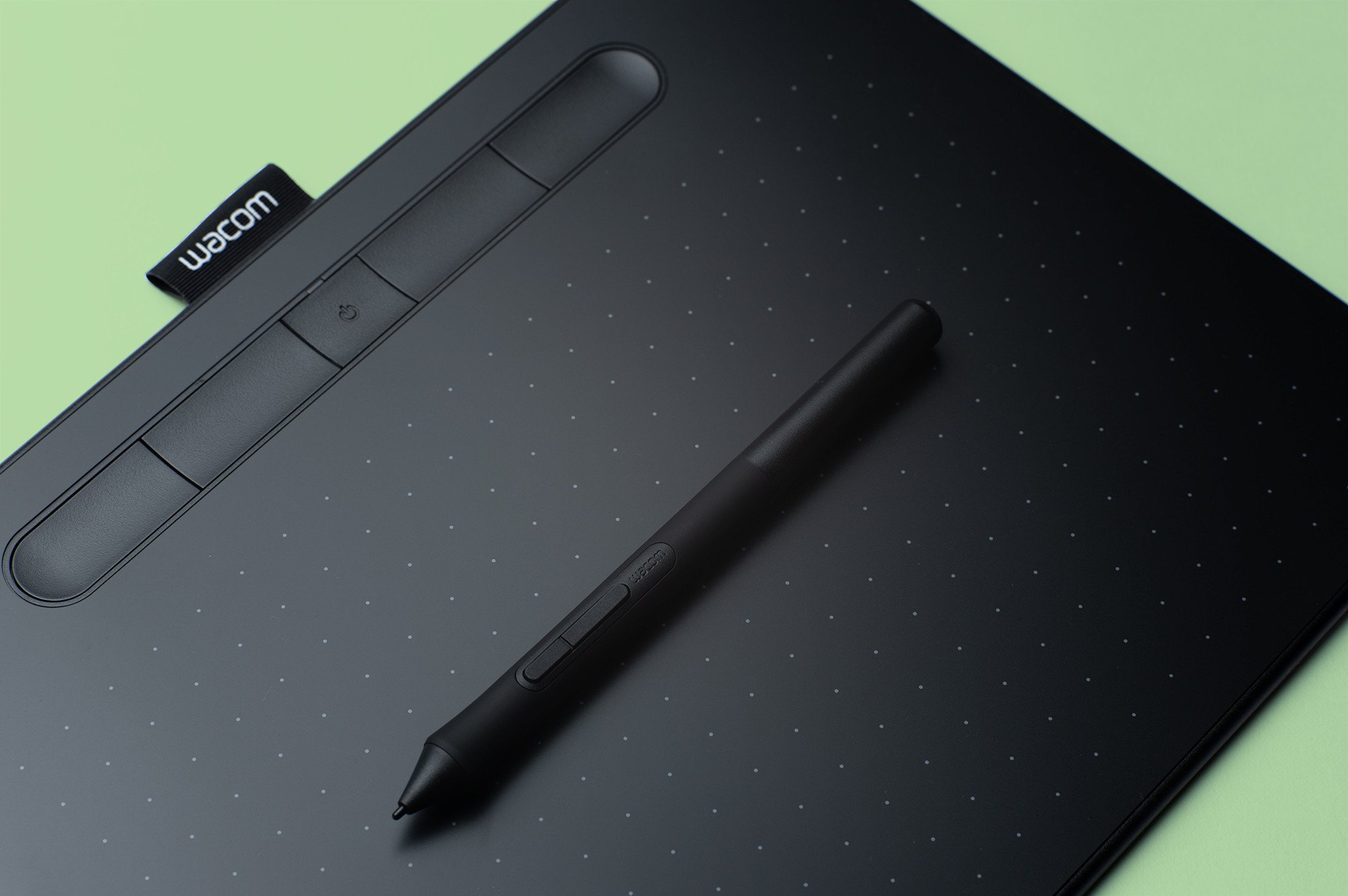
Le stylet de la nouvelle Wacom Intuos est recouvert de caoutchouc, bien plus agréable en main.
L’utilisation demande une certaine coordination entre l’œil et la main – comme pour la souris – mais est bien moins chère et potentiellement bien plus flexible que de dessiner directement sur l’écran, comme avec une Wacom Cintiq Pro ou une tablette (iPad notamment). Dessiner directement sur l’écran est plus logique pour les illustrateurs, mais pas forcément pour les autres utilisations. Pour la retouche photo et le design, par exemple, placer la main directement sur l’écran cache une partie du travail et est moins naturel que d’utiliser une tablette graphique et un stylet.
Tenir un stylet est également bien plus ergonomique que d’utiliser une souris, et la plupart des utilisateurs souffrant de lésions dues aux mouvements répétitifs ou de tendinites y sont moins sujets en utilisant une tablette. Travailler avec une souris demande des mouvements répétés du poignet tandis que le reste de la main ne bouge pas, la fatigue musculaire est donc très inégale. Avec un stylet, vous pouvez travailler dans une position moins crispée et votre position ne nécessite pas de tourner votre poignet de façon continue, ce qui fatigue muscles et tendons.
Au final, travailler avec une tablette et un stylet est bien plus naturel et relaxant que d’utiliser une souris ou un trackpad, et peut mener à une amélioration de la productivité même dans le cadre d’une utilisation générale du PC.
Tablette graphique Wacom Intuos : que vaut-elle ?
Franchement, elle est vraiment, vraiment bonne. Si bonne, en fait, que Wacom a dû supprimer le multi-touch de cette version pour qu’elle se différencie des modèles plus chers.
Par rapport à ses prédécesseurs, le modèle mis à jour de 2018 est de meilleure qualité, avec un design industriel plus élégant. À l’utilisation, il ressemble plus à une version « mini pro » qu’à un modèle d’entrée de gamme.
C’est à l’heure actuelle le modèle le plus petit, mais la zone de travail reste la même, elle se contente simplement d’aller jusqu’aux bords de l’appareil. La surface de dessin est légèrement texturée et donne un effet proche du papier à l’utilisation, mais les utilisateurs qui ont tendance à appuyer assez fort avec le stylet indiquent que la pointe a tendance à s’user rapidement. Personnellement, je n’ai aucun souci de ce côté, et mes pointes me tiennent habituellement plus d’un an avec mes tablettes Wacom.

Les quatre touches programmables ExpressKeys peuvent être assignées à diverses commandes et raccourcis personnalisables pour chaque application.
Le nouveau stylet offre plus de niveaux de pression – 4096, deux fois plus que son prédécesseur – et est couvert de caoutchouc pour une prise agréable similaire à celle du Wacom Pro Pen 2 fourni avec les modèles plus hauts de gamme. L’ajout de niveaux de pression ne fait pas vraiment de différence à l’utilisation – c’est plutôt une question de marketing pour indiquer que le stylet est meilleur et a été amélioré – mais la prise en main améliorée ainsi que la qualité de fabrication offrent des sensations bien plus agréables en main.
Les Pro Pen disposent de deux fonctionnalités exclusives qui ne sont pas disponibles sur les Intuos classiques : la gestion de l’inclinaison et une gomme de l’autre bout du stylet. Une gomme ? D’accord. Par contre, la gestion de l’inclinaison est nécessaire pour simuler correctement les formes des brushes naturelles, ce qui en fait une fonctionnalité extrêmement importante pour les illustrateurs travaillant avec des logiciels qui reproduisent les pinceaux, crayons etc. naturels.
La principale différence entre les gammes Intuos et Intuos Pro est que la nouvelle Intuos ne gère pas le multi-touch. Personnellement, cette fonctionnalité me manque beaucoup, mais Wacom connait probablement mieux son propre marché que moi.
L’échange entre multi-touch et Bluetooth est totalement logique, dans la mesure où les jeunes utilisent principalement des PC portables de nos jours, et les vieux comme moi, qui s’attachent toujours coûte que coûte à leurs PC fixes, travaillent dans des environnements professionnels et peuvent se permettre d’acheter un modèle Pro. Pour un utilisateur de PC portable, l’absence de multi-touch n’est pas très importante, surtout lorsqu’on prend en compte le fait qu’il n’a jamais été aussi précis qu’un bon trackpad de PC portable. Pour être tout à fait honnête, bien que je regrette l’absence de multi-touch lorsque je suis sur mon PC fixe, la fonctionnalité ne me manque absolument pas lorsque je suis en déplacement avec mon PC portable.
D’un autre côté, l’absence de multi-touch fait que ce produit n’a jamais été aussi similaire à sa concurrence, et il est donc d’autant plus difficile de justifier la différence de prix. La XP-Pen Deco 03 offre un espace de travail similaire, un stylet EMR sans batterie, le Bluetooth, une meilleure sensibilité à la pression et une meilleure résolution tout en conservant une bonne qualité de fabrication pour la moitié du prix. L’Intuos se différencie de ce modèle seulement au niveau de l’intégration logicielle et des pilotes qui sont supportés plus longtemps, en faisant donc un meilleur investissement à long terme.
Gardez à l’esprit que certaines différences entre les modèles Pro et les modèles classiques sont anecdotiques pour certaines utilisations. Les photographes, par exemple, ne remarqueront même pas l’absence de gestion de l’inclinaison pour les retouches photo. Les utilisateurs de PC portables ont déjà un trackpad multi-touch de qualité à portée de main à tout moment, donc son absence sur la tablette ne change pas grand-chose.
Wacom est passé à une architecture unifiée des pilotes il y a quelques années et cela aide à rapprocher les logiciels des modèles classiques et Pro. Il est même possible d’utiliser plusieurs tablettes à la fois, et c’est de cette manière que j’ai travaillé pendant les semaines de tests avant l’écriture de cet article.
Le panneau de contrôle Wacom est similaire pour les deux modèles. Outre les différences matérielles, comme la gestion de l’inclinaison et du multi-touch, le modèle Pro offre une personnalisation plus profonde de la courbe de pression du stylet, tandis que le modèle classique ne permet de changer que la sensibilité globale de la pression. Outre cela, les pilotes sont les mêmes pour les deux modèles, avec seulement une très légère différence dans le design de l’interface.
J’ai testé une Wacom Intuos M sur divers écrans, du MacBook Pro 13 pouces à un écran Dell 30 pouces en résolution 2560 x 1600, et elle s’est comportée à merveille dans toutes les configurations. La différence de résolution entre ce modèle et l’Intuos Medium Pro que j’utilise quotidiennement n’est visible que lors du passage à un dual-screen ou a un écran 4K seul. Dans ces cas de figure, la résolution supérieure de la Pro est visible et l’Intuos classique est légèrement moins précise et fluide.
La marque d’un bon produit, c’est quand on n’a pas à y penser, qu’il se contente de fonctionner. C’est ce que je vis avec la Wacom Intuos 2018. Il ne manque rien, à part la gestion du multi-touch. Sur PC portable, il est très simple de se réhabituer à utiliser le trackpad pour la navigation, mais mon PC fixe n’en a pas, et dans ce cas, selon moi, les 100 € supplémentaires pour un modèle Pro se justifie, même pour un usage moins important.
Les différents packs
La Wacom Intuos est disponible en trois modèles différents – Small, Small avec Bluetooth, et Medium avec Bluetooth – chacun avec un pack logiciel.
Wacom Intuos S
Sans Bluetooth
Un logiciel au choix parmi : Corel Painter Essentials 6 et Corel Aftershot 3
Wacom Intuos S avec Bluetooth
Deux logiciels au choix parmi : Corel Painter Essentials 6, Corel Aftershot 3 et Clip Studio Paint Pro
Wacom Intuos M avec Bluetooth
Tous les logiciels : Corel Painter Essentials 6, Corel Aftershot 3 et Clip Studio Paint Pro
Évitez le modèle Intuos S
Notez que les modèles Intuos S ne font pas partie de nos recommandations pour le travail créatif. La surface de travail réduite combinée à la faible résolution rend difficile d’atteindre la précision nécessaire au travail créatif, surtout sur les écrans à plus haute résolution. Ces modèles sont plus adaptées à une utilisation bureautique classique, à la reconnaissance d’écriture, et pour l’utilisation pédagogique.
À qui s’adresse-t-elle ?
- Pour une première tablette graphique
La Wacom Intuos est une excellente tablette pour les étudiants qui permettra de s’habituer à l’utilisation et de vous accompagner jusqu’à votre premier environnement de travail professionnel sans problèmes.
- Les utilisateurs de PC portables
L’absence de multi-touch est moins un souci sur PC portable dans la mesure où la quasi-totalité des PC portables disposent d’un pavé tactile ou même d’un écran tactile. D’un autre côté, le format plus réduit, la batterie intégrée, et la connectivité Bluetooth viennent contrebalancer à merveille cette absence. C’est un parfait compagnon de voyage pour les créatifs qui se déplacent souvent avec leur matériel.
- Photographes, designers, éditeurs vidéo, et autres créatifs, à l’exception des illustrateurs qui ont besoin d’une simulation précise des médias naturels et des utilisateurs d’écrans 4K ou multiples. Pour ceux-là, l’Intuos Pro M est une meilleure option.
- Potentiellement tous ceux qui cherchent une meilleure ergonomie et une meilleure productivité.
Est-ce la meilleure tablette graphique Wacom pour l’illustration ou la peinture numérique ?
Non, pas du tout.
Si vous êtes en mesure de faire monter votre budget pour une Wacom Intuos Pro, qui est régulièrement en soldes à environ 100 € de plus que ce modèle, je vous recommande de vous diriger vers celle-ci, qui est l’un des meilleurs modèles pour les illustrateurs, et particulièrement les artistes qui travaillent avec des logiciels simulant les médias naturels. Pour cela, la gestion de l’inclinaison est nécessaire pour atteindre des résultats plus naturels et des sensations plus réalistes.
Les modèles Intuos Pro sont également plus personnalisable et permettent de changer le revêtement avec trois textures différences, de rugueux à fin, avec des stylets et pointes optionnelles. Cela permet aux articles de personnaliser les sensations du stylet sur la surface de la tablette et d’atteindre un niveau de contrôle plus élevé au niveau de l’épaisseur du tracé et de l’opacité.
Il existe également l’Intuos Pro Paper Edition qui combine un stylet Finetip ou Ballpoint et une pince pour la feuille, ce qui permet aux illustrateurs de dessiner directement sur papier. Pas besoin de la connecter à un PC, elle peut stocker de 200 à 1000 dessins directement dans sa propre mémoire. C’est un outil de niche, mais il est excellent.
Les utilisateurs avec un budget limité pourraient se satisfaire du modèle Intuos Medium classique. Vous n’avez pas forcément besoin du meilleur matériel pour faire des productions exceptionnelles. Vous pouvez voir la gestion de l’inclinaison de l’Intuos Pro Pen comme un accès à plus de brushes différentes. Vous n’aurez peut-être pas accès à tout, mais il suffit d’un stylo bille pour faire des dessins incroyables. Prenez toujours en compte votre style d’illustration lorsque vous choisissez entre deux modèles différents.
Wacom Intuos vs. Intuos Pro
Même si l’Intuos classique offre un rapport qualité/prix exceptionnel, il y a toujours quelques différences qui donnent un certain intérêt au modèle Pro. Si vous devez choisir entre les deux et que vous avez le budget pour le modèle Pro, prenez quelques minutes pour vous demander si les fonctionnalités supplémentaires sont d’un intérêt quelconque pour votre utilisation personnelle.
Gestion de l’inclinaison
Nécessaire pour simuler correctement les formes des brushes naturelles, c’est donc une fonctionnalité extrêmement importante pour les illustrateurs travaillant sur des logiciels simulant les médias naturels. L’inclinaison permet des résultats beaucoup plus réalistes dans ces cas, et il n’existe aucun moyen de contourner le problème via un logiciel.
- Multi-touch
Si vous êtes un utilisateur de PC fixe, il y a des chances que cette fonctionnalité vous manque pour l’utilisation et la navigation dans le système d’exploitation. La qualité du tactile sur une Intuos Pro n’est pas au niveau des meilleurs trackpads, mais elle reste très correcte, et reste très pratique pour zoomer, scroller, et passer d’une fenêtre à l’autre pendant le travail.
- Plus haute résolution
Wacom n’est pas resté les bras croisés alors que les écrans PC augmentaient de résolution. Les tablettes graphiques actuelles offrent des résolutions très élevées, et même l’Intuos classique peut gérer des résolutions élevées avec une grande précision. L’Intuos M, par exemple, est capable de gérer 2540 lignes par pouce, ce qui implique que sa surface est composée de 21.600 par 13.500 points. Les modèles Pro ont une résolution deux fois supérieure, avec 5080 lignes par pouce et une zone de travail légèrement plus importante. Par rapport à la résolution d’un écran typique, c’est énorme.
Dans la pratique, l’utilisation de l’Intuos M sur un écran de 30 pouces en 2560×1600 pixels est confortable. À cette résolution, le modèle Pro est légèrement plus précis, mais le classique reste parfaitement utilisable. C’est plus que la résolution réelle d’un iMac 5K tournant en résolution Retina native avec mise à l’échelle, qui est de 1560×1440.
Les utilisateurs d’écrans 4K tournant en résolution native de 3840×2160 ou ayant plusieurs écrans devraient investir dans un modèle Intuos Pro M, la différence de résolution étant très perceptible à ce niveau, et le modèle Intuos M classique n’étant plus suffisant pour du travail de précision.
- Qualité de fabrication et accessoires
L’Intuos Pro est de meilleure qualité, et on a vraiment l’impression d’avoir un produit de luxe en main. C’est un vrai tank qui devrait supporter des années d’utilisation professionnelle. La gamme Pro offre également plus d’accessoires, comme des stylets supplémentaires, des pointes, et des revêtements avec différentes textures.
Alternatives aux Wacom Intuos
Wacom propose toujours les meilleures tablettes graphiques du marché, mais la concurrence a tendance à remonter assez vite la pente ces dernières années et il est désormais possible de trouver des modèles viables de nombreuses marques différentes.
Wacom se distingue avec des stylets plus précis, avec des transitions de pression plus fluides et des diagonales moins fluctuantes que chez la concurrence. La qualité des pilotes est également meilleure et les tablettes Wacom ont tendance à être supportées plus longtemps et à disposer d’une meilleure intégration que les marques concurrentes.
D’une manière générale, les produits Wacom ont tendance à tenir plus longtemps, non seulement du fait d’un matériel de qualité supérieure, mais également parce que l’entreprise met à jour les pilotes pendant plus longtemps que ses concurrents.
Si vous êtes un illustrateur débutant ou quelqu’un qui aime dessiner lors de ses voyages, jetez un œil à la 6ème génération d’iPad 9,7 pouces d’Apple avec l’Apple Pencil. Elle fonctionne à merveille pour l’illustration, sans aucune latence du stylet, la gestion de l’inclinaison, une parallaxe imperceptible et un écosystème d’applications innovantes comme Procreate et Paper by FiftyThree. Un bon PC portable, un écran d’excellente qualité et un stylet pour un total de 400 € est une affaire en or.
Du côté des tablettes graphiques traditionnelles, deux marques sortent du lot et se placent comme de sérieuses concurrentes à Wacom. Si votre budget est limité et que vous ne pouvez pas monter jusqu’à 200 € pour une Intuos Medium, allez jeter un œil aux alternatives ci-dessous. Elles permettront aux artistes numériques une meilleure expérience globale qu’une Intuos Small et coûtent jusqu’à moitié moins cher que l’Intuos M avec Bluetooth que nous recommandons dans cet article.
Aucun de ces produits ne gère l’inclinaison, le multi-touch ou les stylets avec gomme, mais la Wacom Intuos n’a pas non plus ces fonctionnalités qui sont réservées aux produits Pro de chez Wacom.
Huion propose des dizaines de produits relativement similaires, mais certains d’entre eux contiennent du matériel de qualité pour des prix faibles et des performances correctes. Leurs derniers modèles, comme le H1060P, profitent de stylets sans batterie avec technologie EMR similaire aux Wacom pour la moitié du prix d’une Intuos M.
XP-Pen, une entreprise Taiwanaise d’origine Japonaise vise à détrôner Wacom et se place aujourd’hui comme leur concurrent direct en matière de qualité. Leurs derniers modèles, les Deco 01 et Deco 03 sont très bien notés, offrent de meilleures caractéristiques techniques et une qualité de fabrication très correcte pour bien moins cher qu’un produit Wacom similaire.
Entre les deux, mon choix se porterait sur l’XP-Pen Deco 03 pour une centaine d’euros, et sur la Deco 01 pour moins de 60 €. Si votre budget le permet, je pense toutefois que l’Intuos M reste un meilleur investissement à long terme.
Astuces pour les débutants des tablettes graphiques
Gardez une souris sans-fil à portée de main
Les tablettes graphiques Wacom ne fonctionnent pas sur l’écran de connexion de MacOS du fait des limitations au niveau du chargement des pilotes des périphériques sur les dernières versions du système d’exploitation. Il est heureusement possible de se connecter uniquement via le clavier. La tablette ne fonctionnera pas non plus lors des mises à jour de pilotes ou de stylets, que ce soit sur MacOS ou sur Windows, vous aurez donc besoin d’une souris pour mener le processus à son terme. J’utilise une tablette graphique Wacom pour tous les usages, mais je garde tout de même une souris sans-fil à petit prix dans un tiroir pour ces moments.
Le Bluetooth, c’est bien, mais l’USB, c’est mieux
Si vous ne ressentez pas de latence due au Bluetooth et que vous n’avez jamais eu de souci avec, gardez tout de même à l’esprit qu’une connexion sans-fil est toujours moins fiable qu’une connexion filaire, surtout dans les environnements où les interférences radio sont nombreuses. Les disques dur USB 3 sont connus pour générer des interférences sur la bande 2,4 GHz qu’utilise le Bluetooth. Les symptômes peuvent inclure de la latence et des instabilités de connexion.
- Ne faites pas tomber votre stylet
Les stylets Wacom fonctionnent à partir d’une technologie de résonnance électromagnétique et contiennent un petit cœur en ferrite avec une bobine enroulée autour. La ferrite est aussi dure que de la céramique et casse facilement lorsqu’elle tombe. Les stylets de remplacement peuvent coûter cher. Un Wacom Pen 4K pour les modèles Intuos coûtent une trentaine d’euros, par exemple.
- Prenez le temps de personnaliser les touches ExpressKey
Les touches ExpressKey peuvent être paramétrées différemment pour chaque logiciel. C’est un processus fastidieux, mais qui peut augmenter drastiquement votre productivité si c’est fait correctement. Heureusement, les paramètres peuvent être sauvegardés et exportés via l’application Wacom Desktop Center.
GTemps vit grâce à ses lecteurs. Lorsque vous achetez quelque chose via un lien sur notre site, nous pouvons percevoir une commission d’affilié. En apprendre plus.

Laisser un commentaire